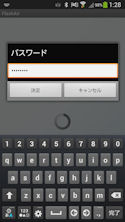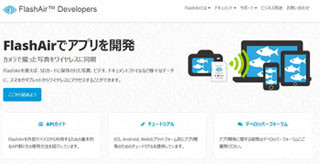スマートフォンのカメラが高画質化し、スマホカメラで写真を撮ってSNSなどに投稿する人が増えている。一方で、コンパクトデジカメの1つの問題は、通信機能がなく、撮った写真を気軽に共有できない点だったが、最近は無線LANを内蔵し、スマホと連携できるカメラも増えてきた。スマホと連携できれば、デジカメはスマホにない高倍率ズーム、強力な手ブレ補正、さらなる高画質といったメリットが得られる。
とはいえ、そのためだけにカメラを買い換えるなら、スマホで撮ってしまう、という人も多いだろう。そこで活躍するのが無線LAN内蔵SDカードだ。先鞭を付けたのは「Eye-Fi」だが、現在はさまざまな種類のカードが出ている。
カメラ内蔵の無線LANが増えてきているが、こうしたカードを使えば無線LAN非搭載のカメラでも無線接続できるし、複数のメーカーのカメラを使っていると、それぞれアプリがバラバラで面倒という場合もあるが、カードを使い回して1つのアプリで済ませられる、というメリットもある。
今回は、東芝の「FlashAir」の使い勝手を検証してみたい。独自の機能も盛り込み、単なる無線LAN内蔵カメラの代替に留まらない機能を備えている。
デジカメ画像を選んでスマホに転送
無線LAN内蔵SDカードの代表格であるEye-Fiは、基本的に撮影した画像をすべて転送するタイプ。スマートフォンがなくても、モバイル無線LANルーターを使ってインターネット経由で画像を転送することもできるが、通常はすべての画像を自動で転送するため、転送するための時間と、カメラとスマートフォン双方のバッテリー消費が大きい。
それに対しFlashAirは、撮影した画像をスマートフォンで確認し、必要なものだけをダウンロードする、というタイプの製品。自分で画像を選択してから転送できるため、何枚か撮影した画像の中からベストショットを選んでSNSに投稿する、といった使い方に向いている。
設定はiPhoneやiPadのiOS端末とAndroid端末で少し異なるが、普段ルーターにスマホをつないでいる人であれば難しくはない。
カメラにFlashAirを挿入して電源を入れると、自動的に無線LANが起動する。スマホ側にはあらかじめFlashAirアプリをインストールしておく。iOS端末の場合は、本体の設定から「Wi-Fi」画面を表示し、FlashAirのSSIDを選択して初期設定パスワードを入力する。iOS 7の場合、この時点でFlashAirにブラウザでログインしようとするので、ここでは「キャンセル」を選び、「インターネットに接続せずに使用」を選択すればFlashAirに接続できる。あとはFlashAirアプリを起動する。
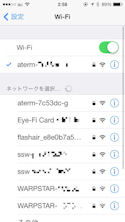
|
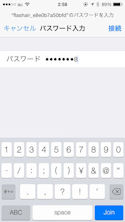
|
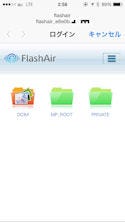
|
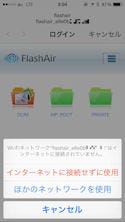
|
|
iPhoneのWi-Fiの設定から、「flashair」で始まるSSIDを見つけて接続する |
ログイン画面になるので、ここでは「キャンセル」を選ぶ |
「インターネットに接続せずに使用」を選ぶと、FlashAirの無線LANに接続される |
|
Androidの場合は簡単で、FlashAirアプリを起動すると、周囲のSSIDを自動で検索して表示してくれる。あとは、それを選択して初期設定パスワードを入力するだけでいい。ちなみに、この初期設定パスワードは簡単なものなので、後々変更すべきだ。
| 次ページ: FlashAirでデジカメ画像の共有を行う |